Importación de usuarios
Esta herramienta permite ingresar muchos usuarios nuevos en forma de lote. Se dispone de la posibilidad de importar usuarios a varias aulas en simultáneo, agilizando el alta de los usuarios a distintas aulas del campus.
Se debe disponer de un archivo en formato texto plano con alguno de los separadores de campos permitidos (Punto y Coma, Dos Puntos, Tabulador). Los campos obligatorios, en este orden son: Nombre de Usuario, Clave, Apellido y Nombre, siendo la dirección de e-mail y otros datos, opcionales.
Los datos opcionales a importar son nominativos y no obligatorios, es decir, corresponden al usuario y no a éste en relación a un aula. Debe conservarse el orden propuesto de los campos para una correcta importación.
Si un registro de un usuario a importar posee más campos opcionales de aquellos que se indicaron, se importarán sólo aquéllos que se indicaron en las opciones al importar.
Si un registro de un usuario a importar posee menos campos opcionales de aquellos que se indicaron, el usuario se considera aceptado y los valores para los campos opcionales se consideran vacíos.
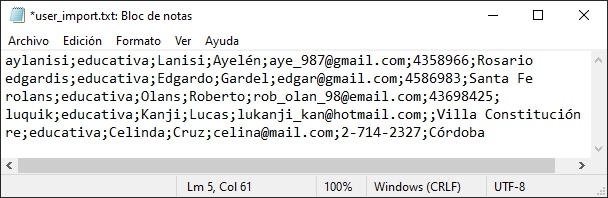
Puede obtener este formato plano exportando el archivo desde una planilla de cálculo como Excel (CSV) y otros software libres similares.
A continuación veremos la pantalla inicial de la importación de usuarios:
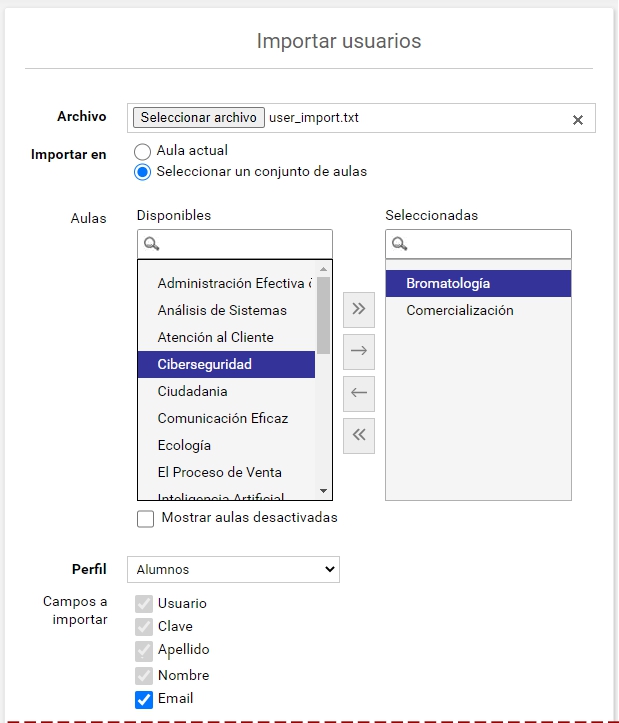
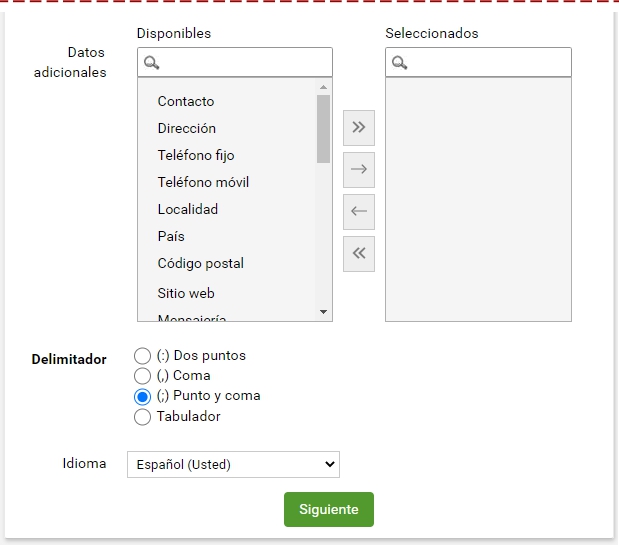
Al posicionarse sobre el icono  se visualizará información adicional sobre el campo en cuestión.
se visualizará información adicional sobre el campo en cuestión.
Al hacer clic en Siguiente, los datos del archivo serán analizados y se mostrarán los registros a importar clasificados según su estado: a importar (correctos), con email existente (hay algún otro usuario que ya tiene ese email), con nombre de usuario existente, rechazados:
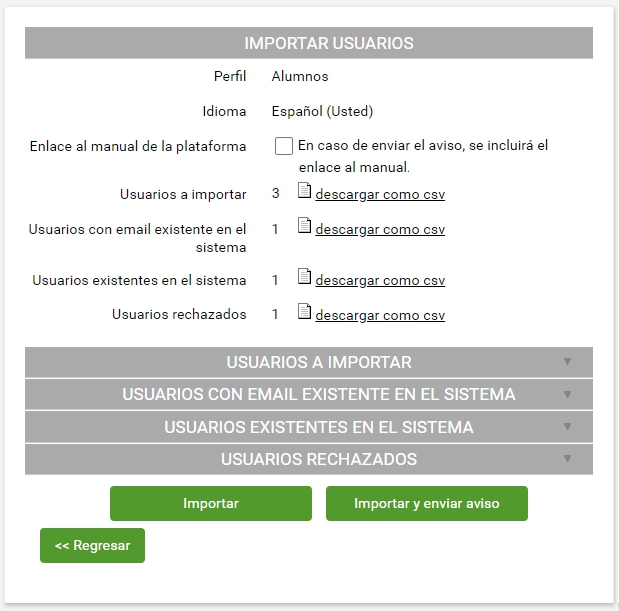
En el segundo paso nos permitirá seleccionar además el envío del enlace al manual de usuario en el aviso de clave si se opta por Importar y Enviar Aviso.
Es importante comprender que si los datos de acceso no se envían en este momento, las claves del archivo no podrán ser comunicadas posteriormente a través de un aviso automático (ya quedan codificadas en la base de datos).
El estado de cada uno de los usuarios que se intentan importar se puede visualizar desplegando las persianas disponibles:
+ Usuarios a Importar: usuarios aceptados por el sistema para ser importados.
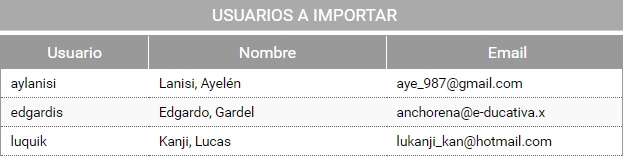
+ Usuarios Repetidos en el sistema: aquellos cuyo nombre de usuario coincide con el de algún identificador de usuario ya existente en la base de usuarios actual. En este caso, se podrá optar por que acción tomar con cada uno de ellos.
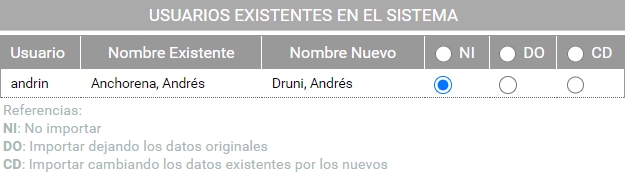
+ Usuarios con email existente en el sistema: aquellos cuyo email de usuario coincide con el de algún usuario ya existente en la base de usuarios actual. Además, se podrá optar por una acción a tomar.
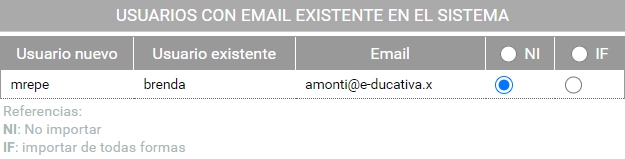
+ Usuarios rechazados: usuarios cuyos datos están incorrectamente definidos en el archivo de importación (en este ejemplo el usuario debe ser de entre 3 y 30 caracteres).
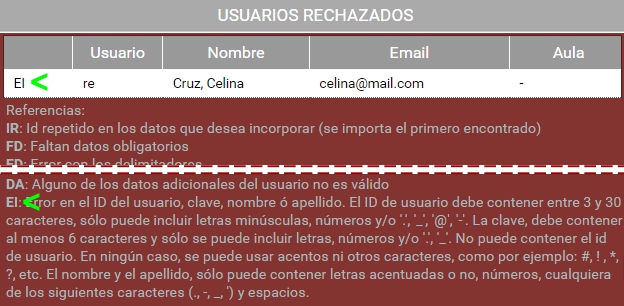
Una vez que se proceda con la importación de los usuarios, el resultado de la misma será informado, con el listado completo de los usuarios importados en el aula en cuestión.
Si selecciona sólo Importar, se anotarán los usuarios pero no se les enviará el aviso de Datos de acceso y la clave no podrá volver a enviarse sin ser pisada, ya que se guardó codificada.
Si se opta por Importar y Enviar Aviso, se enviarán los avisos de Datos de Acceso con usuario y contraseña.